 >秀丸マクロのいろはにほへと
>秀丸マクロのいろはにほへとlast updated:2025/11/17
ここでは、秀丸マクロで文字列を編集するときによく使うコマンドの基本的な解説と、実際にコマンドを使う上でいくつか注意すべき点をまとめました。
秀丸マクロで文字列を編集するには大きく分けて、以下の方法があります。
それらの処理を行うにあたって、範囲選択の方法や文字列変数に取り込む方法、2バイト文字の扱いなどについて主に説明します。
秀丸マクロで改行を挿入するには、どうすればよいでしょうか?
その名もずばり、insertreturnという命令があります。
insertreturn文は、「改行キーを押したのと全く同じ働き」をします。
秀丸エディタマクロヘルプの「挿入系文」にも説明されているように、insertreturn文は現在のモードが上書きモードか挿入モードかによって動作が異なります。
上書きモードの場合、「動作環境」-「編集」-「高度な編集1」-「挿入/上書モード」の「上書きモード時のリターン」の設定によって動作が変わります。「カーソル移動する」が選択されていると、改行は挿入されずカーソルが次行行頭に移動します。
また「ファイルタイプ別の設定」-「体裁」-「インデント」の、「自動インデント」で設定した動作になります。
「改行キーを押したのと全く同じ働き」をさせたい場合は、insertreturn文が便利ですが、上書きモード・挿入モードのどちらでも必ず改行を挿入したい場合は insert文で改行文字を挿入するのが簡単です。 (自動インデントは働きません)
(例) 改行を挿入するには、以下のどちらかになります。
insert "\n";insert "\x0a";または、上書きモードの時一旦挿入モードへ変更し、insertreturn してまた上書きモードに戻してあげる方法もあります。
この場合、インデントの設定に従った動作となります。
if(overwrite){
overwriteswitch;
insertreturn;
overwriteswitch;
} else {
insertreturn;
}現在のカーソル位置にある文字が、1バイト文字か2バイト文字かを調べるにはどうすれば良いでしょうか?
code、unicode というキーワードがあります。
codeキーワードは、カーソル位置のShift_JIS 文字コードを表します。
このキーワードは2バイト文字に対応しており、2バイト文字の上位バイトにある場合は2バイトのコードを返します。例えば全角空白の場合、codeキーワードは、0x8140になります。
codeキーワードは、編集中のテキストのエンコードに関係なく、Shift_JISの文字コードを返します。その為、Shift_JISに含まれない文字の場合は、「0」を返します。
unicodeキーワードは、カーソル位置のunicodeコードポイントを表します。
コードポイントなので、UTF-16、UTF-8等の文字符号化後のコードとは異なるので注意してください。
if (code > 0xff) {
message "2バイト文字です";
} else {
message "1バイト文字です";
}if (code && 0xff00 != 0) {
message "2バイト文字です";
} else {
message "1バイト文字です";
}if (code == 0x0d) {
message "改行文字です";
}if (code == 0x0a) {
if (code == '\n') {
if (code == ascii("\n")) {
if (code == ascii("\r")) { // これもなぜか ascii("\r") == 10 となり駄目if (code == eof) {
message "文末です";
}if (code == 0x09) {
message "タブ文字です";
}if (code == '\t') {
message "タブ文字です";
}任意の座標にある文字が何かを判断するにはどうすれば良いでしょうか。
簡単な方法としては、カーソル移動系コマンドの moveto、movetolineno、moveto2でカーソルを移動してから code unicode キーワードを使います。
ここで疑問が出てきます。カーソル移動系コマンドで2バイト文字の真ん中の座標に移動するとどうなるでしょうか?
答え:2バイト文字の先頭にカーソルが移動します。
逆に上記の性質を使うと、movetoで指定した座標値と実際に移動した先の座標値(キーワードx と yで取得出来る)を比較することで、その座標にある文字が、1バイト文字か、2バイト文字の1バイト目か2バイト目かを区別できます。
タブ文字の上に移動する場合も、2バイト文字と同様の動作になります。 (moveto のみ、movetolineno moveto2 はタブ文字も1文字とカウントするので、そもそもタブ文字の真ん中(?)に移動できない)
「動作環境」-「編集」-「高度な編集2」-「カーソル移動」-「高度なカーソル」の「タブ文字の上のカーソル移動した時」の設定は、 moveto,movetolineno 文の動作には影響しません。
後で文字列変数に取り込んだり、秀丸エディタの編集系コマンド(例えば、tohankakuなど)を使ったりする場合には、範囲選択されている必要があります。
秀丸マクロで範囲選択するにはいくつかの方法があります。
現状(Ver.4.10以降)では、「動作環境」-「検索」-「検索の動作」-「検索での表示」が「点滅表示」でも取り込む事は可能です。
foundtopx foundtopy foundendx foundendy キーワードが追加され、それぞれに検索でマッチした座標がセットされます。検索にマッチした事を確認して、foundtopx foundtopy foundendx foundendy キーワードを使い、gettext文で文字変数に取り込む事が可能です。
「setcompatiblemode文」が追加され(Ver.6.00以降)、マクロ内で一時的に「検索での表示」の動作を切り替える事も可能になっています。その為、「動作環境」に関係なく「範囲選択」状態でマクロを実行できます。
検索系文を使った場合は、範囲選択しているかどうかは検索に成功したか失敗したかで判断します。
検索の成否は、「result」キーワードで判定可能です。
searchdown "検索文字列",regular;
if(result){
//検索に成功した場合は、文字変数に取り込む
$s = gettext(foundtopx, foundtopy, foundendx, foundendy);
message "マッチした文字は、" + $s + "です";
} else {
message "見つからない";
}範囲選択を解除するにはescape文を使用します。
例えばマクロ文で選択する場合、既に範囲選択されていると不都合な場合があります。そのようなときに利用できます。
ちなみにbeginsel等で範囲選択モードになっているときに範囲選択モードを解除する(選択範囲は残す)場合に使うのはendsel文です。
選択モードを終了しても範囲選択状態でカーソル移動コマンドを使うと、移動した場所まで範囲選択状態になります。 (範囲選択が広がってしまう)
確認用マクロです。
//新規ファイル作成
newfile;
//ファイルに内容を追加
gofiletop;
#cnt = 1;
while(5 > #cnt){
insert "123456789";
insertreturn;
#cnt = #cnt + 1;
}
//ファイルの先頭に移動
gofiletop;
//範囲選択開始
beginsel;
moveto x + 3, y;
//範囲選択モード解除
endsel;
message "範囲選択終了";
//範囲選択モードを解除したはずなのに移動したカーソル位置まで選択される。
moveto x + 3, y + 3;
message "カーソル移動";
endmacro;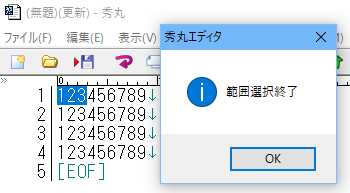
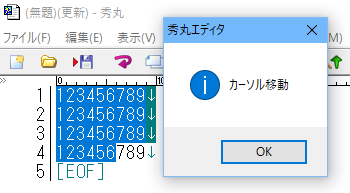
動作的にはおかしいが、現状(2025/11/17)においては仕様ということです。範囲選択状態から、検索を使用して見つけた位置まで範囲選択を伸ばす事も可能になっているので、カーソル移動コマンドの使用時は範囲選択を維持しているとの事。
(カーソル移動コマンドとは、moveto movetolineno mooveto2 goline〜 のコマンド)
範囲選択した後の操作(コマンド?)で範囲選択が解除されれば問題はないが、解除されない場合はカーソル移動すると思わぬ結果になるので注意すること。
この動作を回避するには、範囲選択終了後に一度カーソルを動かせばいい。(left right等)
//新規ファイル作成
newfile;
//ファイルに内容を追加
gofiletop;
#cnt = 1;
while(5 > #cnt){
insert "123456789";
insertreturn;
#cnt = #cnt + 1;
}
//ファイルの先頭に移動
gofiletop;
//範囲選択開始
beginsel;
moveto x + 3, y;
//範囲選択モード解除
endsel;
message "範囲選択終了";
//左に動かして、元に戻す(戻さなくてもいいがなんとなく)
left;right;
//今度は選択範囲が広がらない
moveto x + 3, y + 3;
message "カーソル移動";
endmacro;ユーザーの操作または上記のマクロ文で範囲選択した後、その選択された文字列を文字列型変数に取り込むにはどうすれば良いでしょうか。典型的には、以下のようなコーディングを見ることが多くなるでしょう。
Ver.9.19 から getselectedtext 関数が追加されたので、各種キーワードが不要になります。
$s = getselectedtext();上記のコーディングで文字列型変数に取得する場合は、現在本当に範囲選択されているかを確認したほうがいいでしょう。範囲選択されていない場合は空文字が取得できますが、範囲選択が空なのか、範囲選択自体していないかは区別できません。
Ver.9.19未満では 従来通り gettext、gettext2 関数を使います。
$s = gettext(seltopx,seltopy,selendx,selendy);秀丸マクロでは、範囲選択された文字列を直接文字変数に取り込むマクロ命令は有りません。画面上の任意の範囲の文字列を文字変数に取り込むgettext関数と、現在の選択範囲の座標値を示すseltopx〜selendyキーワード(範囲選択関連キーワード)を併用します。
(秀丸エディタVer5.00以降は、座標系がカラム位置/エディタ的に計算した行番号になっているgettext2関数と、
seltopcolumn seltoplineno selendcolumn selendlineno キーワードが追加されています)
注意が必要なのは、各キーワードに値が入っているといって、その値どおり範囲選択されているとは限らないことです。
マクロヘルプの「範囲選択関連キーワード」の説明にもあるように、範囲選択が解除された後も、キーワードは以前の値を保持しているためです。
上記のコーディングで文字列型変数に取得する場合は、現在本当に範囲選択されているかを確認したほうがいいでしょう。
gettext(getetxt2)文を実行すると範囲選択が解除される仕様でしたが、秀丸エディタVer5.00 より第5引数が追加され、範囲選択を解除するかどうかの設定が可能になってます。
第5引数を省略した場合は、0 を設定したと同じ状態になります。
//範囲選択を解除する場合
$s = gettext(seltopx,seltopy,selendx,selendy, 0);
//範囲選択を解除しない場合
$s = gettext(seltopx,seltopy,selendx,selendy, 1);gettext(getetxt2)文で取り込んだ内容に改行が含まれる場合、改行コードは必ず「CR(0x0d)+LF(0x0a)」になります。エディタ本体側の改行設定には影響されません。エディタ本体側がCRでも、LFでも「CR(0x0d)+LF(0x0a)」になります。
「改行は"\n(LF(0x0a))"」と思って処理を行うと、うまくいかない場合もあるので注意してください。
秀丸エディタ Ver8.94 より第6引数が追加され、改行コードを「LF(0x0a)」として取り込むことが可能です。
第6引数を省略した場合は、0 を設定したと同じ状態になります。秀丸エディタマクロの仕様上、途中の引数は省略できません。第6引数を指定する場合は、第5引数まで指定してください。
秀丸マクロから、現在範囲選択されているか判断するには、selectingキーワードを使います。
(例) 範囲選択された場所を文字列変数に取得する。
if(selecting) {
$s = gettext(seltopx,seltopy,selendx,selendy);
message "選択範囲は、" + $s + "です";
} else {
message "範囲選択されていません";
}範囲選択中か示すキーワードは他にもあります。状況に応じて使い分けてください。
クリップボードを経由して行う方法もあります。大まかには、以下の流れになります。
使い方の詳細は、秀丸マクロヘルプの「クリップボードと変数のやりとり」を参照してください。
gettext文とクリップボード系文との利点と弱点を比べて、自分が行う処理に合ったものを使いましょう。
クリップボードを使うということは、マクロで処理した文字列がクリップボードに残ってしまうことを意味します。
(クリップボード履歴を使用している時は、履歴に保存されてしまいます)
gettext文はクリップボードを消費しません。
BOX範囲選択された範囲を文字列変数に取り込む場合は、クリップボードを使うのが簡単です。
変数内の文字のコードを調べるために、ascii関数 unicode関数 が用意されています。これは引数として与えた文字列の最初の文字のコードを返します。 ascii関数 はShift_JIS範囲内しか対応していないので、unicode関数を使うのがいいでしょう。
秀丸エディタ Ver.8β6 より ascii関数の仕様が変更され、1バイトだけの場合はマルチバイト文字の上位バイト範囲内でもそのまま文字コードを返します。2バイト以上で、Shift_JIS範囲内の場合は、Shift_JISコードを返します。また、Shift_JISにないUnicode文字の場合は、半角幅相当の場合は「?」と同じ0x3Fを返します。全角幅相当の場合は「?」と同じ0x8148を返します。 (codeキーワードと同じく、Shift_JIS範囲外の文字は 0 を返すようにする事も可能)
ascii関数で判定するために、midstr文などで切り出す場合は、2文字以上切り出すのが良いでしょう。
実験マクロ。
debuginfo 1;
$test = "01234567";
//3:0x8252
//4:0x8253
//5:0x8254
##len = strlen($test);
##cnt = 0;
while(##cnt < ##len){
$$check = midstr($test, ##cnt, 1);
debuginfo "check = " + $$check + " hex = " + hex(ascii($$check)) + "\n";
##cnt = ##cnt + 1;
}
endmacro;実行結果。
check = 0 hex = 30
check = 1 hex = 31
check = 2 hex = 32
check = ・hex = 8200
check = R hex = 52
check = ・hex = 8200
check = S hex = 53
check = ・hex = 8200
check = T hex = 54
check = 6 hex = 36
check = ・hex = 8200
check = V hex = 56実行結果。(Ver.8β6以降)
check = 0 hex = 30
check = 1 hex = 31
check = 2 hex = 32
check = ・hex = 82
check = R hex = 52
check = ・hex = 82
check = S hex = 53
check = ・hex = 82
check = T hex = 54
check = 6 hex = 36
check = ・hex = 82
check = V hex = 56実験マクロ その2。
debuginfo 1;
$test = "01234567";
##len = strlen($test);
##cnt = 0;
while(##cnt < ##len){
$$check = midstr($test, ##cnt, 2);
debuginfo "check = " + $$check + " hex = " + hex(ascii($$check)) + "\n";
##cnt = ##cnt + 1;
}
endmacro;その2の実行結果。
check = 01 hex = 30
check = 12 hex = 31
check = 2・hex = 32
check = 3 hex = 8252
check = R・hex = 52
check = 4 hex = 8253
check = S・hex = 53
check = 5 hex = 8254
check = T6 hex = 54
check = 6・hex = 36
check = 7 hex = 8256
check = V hex = 56前項で midstr関数を使ってなにげなく文字列変数の中から一部を切り出しましたが、実はこれらの文はmoveto文等とは違って切り出す範囲の先頭が2バイト文字の2バイト目かどうかは判断してくれません。
何も考えずにmidstr等を使うと、切り出した結果の文字列の先頭が2バイト文字の2バイト目だった場合、別の1バイト文字に化けたりゴミになったり(表示させると半角の中点になる)していまいます。
秀丸エディタ ver.8より、文字列を文字単位で扱う関数群が追加されています。(正確には文字列をUTF-16LEで扱う関数群) wcsmidstr関数を使用し、文字単位で切り出しコードを確認すれば2バイト文字の判定は可能です。
また、切り出す範囲の先頭の1バイト分の文字コードだけを見て、そこが2バイト文字の2バイト目かどうかは一意に決められません。
一般にShift_JISのコード体系では、「2バイト文字の2バイト目」になるコードの範囲に、「2バイト文字の1バイト目」になるものが有るためです。
(例)以下の例では、2バイト文字の2バイト目から始まる2バイトを、別の2バイト文字と誤判断してしまいます。
※例示のため、機種依存文字を使用しています。ご容赦ください。m(_ _)m
$s = "これは①";
message char(ascii(midstr($s, 6, 2))); // ①が表示される。
$s = "1回一括②";
message char(ascii(midstr($s, 6, 2))); // ㊦が表示される!!
//("括"==0x8a87、"②"==0x8741、"㊦"==0x8787)"㊦"は0x8787と、1バイト目と2バイト目が同じ値でいかにも意地悪な例ではありますが、各バイト値だけでは判断できないことがわかります。
では、文字列中の任意の位置の文字が1バイト文字か2バイト文字かを区別するには、どうすればよいのでしょうか。
実現方法はいくつか考えられますが、文字列の先頭から順番に確認していくのが基本です。
一例としては、[HMM0074A]●文字列の後方から文字列を検索 を参照してください。